Различные варианты получения справочной информации
Выбор другого помощника
Для всех приложений Office используется один и тот же помощник. Поэтому любое изменение его параметров отражается также и в других приложениях Office. По умолчанию помощник (Office Assistant) имеет вид стилизованной канцелярской скрепки, которая носит название Скрепыш (рис. 1.4).
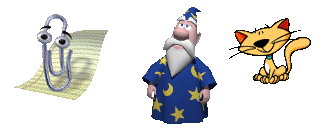
Рис. 1.4. Различные персонажи в роли помощника: Скрепыш, Мурка, Маг
Если вы хотите выбрать другого помощника, щелкните используемый персонаж мышью и нажмите кнопку Параметры (Options). В диалоговом окне Помощник (Office Assistant) откройте вкладку Коллекция (Gallery) и выберите новый персонаж (рис. 1.5).
Кнопки Назад (Back) и Далее (Next) позволяют просмотреть имеющиеся персонажи. Вы можете выбрать в качестве помощника мультипликации с изображением Мурки, Мага, колобка с улыбкой до ушей, собачонки и т.п. (см. рис. 1.4). При наличии доступа в Интернет можно использовать дополнительные персонажи с веб-страницы Microsoft Office. Для этого выберите команду Office в Интернете (Office on the Web) в меню Справка (Help).
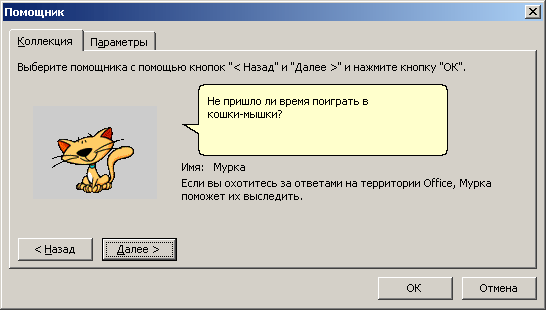
Рис. 1.5. Диалоговое окно, позволяющее выбрать помощника
Настройка параметров работы помощника
Для настройки параметров отображения помощника щелкните его правой кнопкой мыши, выберите в контекстном меню команду Параметры (Options). На экране отобразится диалоговое окно Помощник (Office Assistant) с открытой вкладкой Параметры (Options) (рис. 1.6).
- После установки флажка отображать справку для мастеров (Help with wizards) помощник сопровождает работу большинства мастеров выводом справки. Чтобы эта информация не отображалась, снимите флажок.
- Для отображения сообщений установите флажок отображать сообщения помощника (Display alerts). Если на вашем компьютере установлена звуковая карта, то для прослушивания звукового сопровождения помощника на компьютере установите флажок звуковое сопровождение (Make sounds).
- Установка флажка не закрывать данные (Move when in the way) обеспечивает автоматическое перемещение помощника в сторону от активных элементов на экране, например диалоговых окон.
- После установки флажка подбирать разделы справки (Guess help topics), помощник, исходя из действий пользователя, будет находить подходящие разделы/Чтобы справка не появлялась на экране без обращения к ней, этот флажок следует снять.
- В разделе Отображать советы (Show tips about) установка флажка об использовании возможностей программы (Using features more effectively) обеспечивает вывод советов по использованию различных приемов и возможностей, которые могут быть вам неизвестны.
- Установите флажок отображать полезный совет при запуске (Show the Tip of the Day at startup) для вывода на экран совета дня при запуске приложения.
- Кнопка Очистить журнал (Reset my tips) обеспечивает очистку журнала советов. В результате уже выводившиеся советы будут повторены.
